Как оцифровать видеокассету в домашних условиях
Содержание:
- Характеристики цифрового видео
- Способы оцифровки видеокассет
- Варианты подсоединения
- Делайте копии
- AVS Video ReMaker
- Зачем оцифровывать видео?
- Пошаговая инструкция + Видео
- Рекомендации
- Подготовка
- Создание цифровой копии Minidv
- Оцифровка фотопленки в специальной насадке для цифрового фотоаппарата
- Выполните захват видео
- Оцифровка видеокассет в домашних условиях, программы
- Цифровое видео
- Процес оцифровки VHS
- Как происходит оцифровка?
- Профессиональное редактирование оцифрованного видео
- Цены на оцифровку видеокассет
- Улучшение оцифрованной видеодорожки
Характеристики цифрового видео
Если видеоряд на магнитной ленте видеокассеты можно было оценить фактически двумя словами — нормальный или плохой, то цифровое видео характеризуется достаточно серьёзным набором свойств и параметров, каждый из которых важен в некоторой степени, в том числе и в деле оцифровки.
Одним из самых важных качеств цифрового видео является разрешение (Resolution), которое указывает на количество точек, так называемых пикселей, по горизонтали и вертикали экрана. Эти точки и строят изображение на мониторе компьютера. При обозначении указанной характеристики используют две цифры, между которыми присутствует знак «х». Например, стандартом европейского видео является разрешение 720х576 точек. В последнее время появился так называемый видеостандарт высокой чёткости с параметрами 1280х720 и 1920х1080. Конечно, чем больше разрешение, тем лучше качество видео.
Ещё одна важная характеристика цифрового видео — частота кадров. Этот параметр указывает, сколько кадров на экране будет меняться в секунду. Стандарт этой характеристики — 30 кадров в секунду, но для фильмов он несколько ниже — 24 кадра. Глубина цвета в видеоизображении указывает на количество цветов, принимающих участие в формировании картинки. Битрейт (или ширина видеопотока) — это то, сколько обрабатывается бит за секунду видео. Чем выше битрейт, тем лучше качество картинки.
Способы оцифровки видеокассет
Все приготовления выполнены, чтобы приступить к процессу оцифровки видеокассеты, осталось дело за малым: определиться со способом оцифровки. Самым бюджетным способом будет вариант с использованием ТВ-тюнера, который будет иметь интерфейс PCI или PCIe. Для оцифровки подойдёт даже самый дешёвый тюнер, главное, чтоб он имел низкочастотный вход для подключения видеомагнитофона. Для видеозахвата картинки подойдёт любая программа, обладающая подобными возможностями, например, iuVCR. Основное требование — программа видеозахвата должна обеспечить разрешение оцифрованного видео 768 на 576 точек. Подобное разрешение позволит без потерь в качестве видео преобразовать его в формат DVD, имеющий стандартные размеры картинки 720х576 точек.
Второй способ предполагает больше потратиться в средствах, но позволит получить видео лучшего качества. Речь идёт о плате видеозахвата. Подобные модули выпускают как в PCI-версиях, так и в USB-версиях. Традиционно рекомендуют в этом случае изделия от Pinnacle Systems. Платы от Pinnacle сразу поставляются с программным обеспечением для видеозахвата и видеомонтажа. Да, цена таких плат кусается, поэтому данный способ подойдёт для тех, кто планирует оцифровать большой архив видеоколлекции.
Тот, кто не желает возиться с не самыми простыми компьютерными технологиями, выбирает ещё один способ для того, чтобы оцифровать плёнку видеокассет — использует цифровой видеомагнитофон. Чтобы переписать информацию с видеокассеты на DVD-диск с его помощью, достаточно лишь подключить кассетный выход ко входу цифрового, вставить в дисковод чистый диск и запустить процесс копирования. Но есть и существенный недостаток этого способа — низкое качество полученного видео.
Варианты подсоединения
В инструкции должно быть написано, как подключить видеомагнитофон к телевизору. Установка аппаратуры занимает минимум времени. Необходимо соединить разъемы специальным кабелем. Однако у пользователей возникает много вопросов. Далеко не каждый разбирается в названиях интерфейсов и их предназначении.
Соединить видеомагнитофон с телевизором можно несколькими способами:
- коаксиальный кабель;
- RCA шнур;
- SCART провод.

Каждый из этих вариантов имеет свои преимущества и недостатки. Итоговый выбор нужно делать в соответствии с интерфейсами, которыми оснащен ваш ТВ. Например, некоторые современные модели имеют разъем для подключения RCA, а другие для SCART.
Не исключено, что нужных интерфейсов вы не найдете. Это касается новинок рынка TV-техники. В этом случае предстоит приобрести переходник.
Теперь подробно рассмотрим каждый из представленных выше вариантов. Составим пошаговую инструкцию для настройки корректного подключения.

Делайте копии
Создаём резервные копии видео
О создании резервных копий семейных видеороликов можно многое сказать. Обзаведитесь не менее тремя. Дубликаты делаются путем загрузки файлов в любимый облачный сервис, записи DVD-дисков или переноса на флеш-накопители или внешние жесткие диски.
Независимо от того, решите ли вы довериться профессионалам или сделаете это в одиночку, убедитесь в правильности каждого шага. Видеокассета имеет более короткий срок службы, чем практически любой другой носитель, который когда-либо производился. Если вы хотите сохранить семейную историю, убедитесь, что пленка правильно оцифрована и скопирована.
AVS Video ReMaker
Это также замечательная программа видеоредактор. У неё, как и у её предшественниц, есть целый набор важных функций. Например, у ReMaker существует специальное меню для ДВД дисков. Кроме прочего, есть специальные шаблоны. Функции сосредоточены по своим возможностям. Отсюда, и довольно просто найти ту, которая на данный момент нужнее, если учесть, что функций приличное число.
Программа совершает захват видео без вопросов со многих носителей, в том числе и дисков DVD. Когда программа начинает сканировать видео, она определяет в них сцены. Пользователь просматривает их, а всё ненужные просто удаляет.
Особенностью ReMaker является возможность создавать главы. Все фрагменты хранятся в едином файле. Есть возможность выбрать каждый и создать главу или раздел. Торрент…
Скачать AVS Video ReMaker https://www.avs4you.com/ru/AVS-Video-remaker.aspx
Зачем оцифровывать видео?
Главным поводом для перевода аналогового видео VHS в цифровые форматы может стать отсутствие видеомагнитофона для их периодического просмотра или проблемы с подключением такого устройства к современному телевизору. Интересные моменты жизни – дни рожденья, свадьбы, праздники, поездки в отпуск, – до сих пор хранятся на пленке. А для просмотра на компьютере, медиаплеере или ТВ-приемнике с разъемами HDMI и USB видеоролики должны быть цифровыми.
Но даже при наличии магнитофона и подходящего телевизора есть еще несколько причин для переноса видео в «цифру»:
- ухудшение качества записи на кассетах VHS со временем – снижается четкость звука и изображения, появляются «шумы» и искажения;
- пленка довольно хрупкая: она может растянуться или порваться, сделав перенос информации невозможным;
- пока еще работающий видеомагнитофон тоже далеко не вечный – и выйти из строя он может даже раньше кассеты;
- видео в цифровом формате проще обрабатывать – при наличии современного видеоредактора такую работу сможет выполнить не только профессионал, но и обычный пользователь ПК.
Цифровая запись хранится практически вечно (пока жив носитель) и не теряет свое качество. Перенеся информацию на диск, вы можете рассчитывать на 20-25 лет использования и больше 50 лет хранения. В облаке данные могут храниться столько, сколько будет существовать хранилище. В зависимости от интенсивности использования, твердотельные накопители живут в среднем не меньше 10 лет.
Пошаговая инструкция + Видео
Итак, приступим к оцифровке нашего домашнего архива VHS видеокассет.
- Распакуйте устройство видео захвата и подключите его к компьютеру и видеомагнитофону при помощи соответствующих кабелей. Соблюдайте цвета тюльпанов – желтый в желтый, белый в белый. Кабель USB включите в порт ноутбука.
- Вставьте установочный диск в дисковод ноутбука. Установите программу и введите указанный на упаковке код.
- После установки программного обеспечения зайдите в настройки и выберите желаемый формат и качество записи цифрового видео.
- Укажите в настройках устройство видеозахвата (название адаптера).
- Выберите запись со звуком или без.
- Укажите место на жестком диске, куда будет записываться готовое видео.
- Сохраните настройки и можно приступать к работе.
Теперь можно вставить видеокассету в плеер и нажать воспроизведение. В интерфейсе программы захвата нажмите запись.
Более подробно про оцифровку показано в видео ниже.
Рекомендации
Диск лучше установить в систему как отдельное устройство. Стоит также отдать предпочтение дискам, которые возможно соединить через высокоскоростной интерфейс. Ведь USB-оборудование, из-за небольшой пропускной способности, может вызвать определённые проблемы. Но есть случаи, когда и их использование бывает удачным.
Для более качественной оцифровки видеокассет будет лучше, если ИБП сможет поддерживать питание ПК в течение примерно 30 минут. Но так как это решение не из дешёвых, то рекомендацию можно рассматривать как наименее обязательную. Другие параметры компьютера зависят от выбранного метода оцифровки. Их существует несколько и все они имеют программную и аппаратную базу компонентов.
Также обязательным пунктом идёт применение качественного видеоплеера или исправного видеомагнитофона с чистыми головками. Доступен и другой вариант, если требования выше вам не подходят. Главное, чтобы источник сигнала был достаточно уверенным. Других требований к оцифровке дома нет. Нужен лишь НЧ-выход, хороший кабель и чистящая видеокассета.
Подготовка
Дальше вам необходимо подключить видеомагнитофон к компьютеру с помощью аналогового преобразователя. Соедините один конец USB конвертера с ноутбуком, а другой — с видеомагнитофоном. Убедитесь в правильном распределении цветов по трем портам: красный и белый — аудио, желтый — для видео. Используйте кабели RCA или адаптер SCART, но не оба.
Использование кабелей RCA или адаптер SCART
Большинство аналоговых преобразователей поставляются с программным обеспечением. Как правило, приложения очень простые и ничего больше не делают, кроме записи вывода видеомагнитофона.
Если вы довольны этим, тогда следите за экранными инструкциями программы и выполняйте все указания. Помните, что для переноса кассет в цифровой формат нам нужно воспроизвести все видеоленты. Программа не должна пропускать кадры.
Экранные преобразователи
- Начнется процесс захвата.
- Дальше вам нужно вырезать ненужные или неподходящие части и фрагменты записи.
- Как только редактирование завершится, придется сжать огромные файлы во что-то пригодное. Мы рекомендуем использовать формат MP4 и кодек H.264.
- Вы можете экспортировать эти настройки непосредственно из Premiere Pro, Final Cut, iMovie или Windows Movie Maker.
Время ожидания кодировки займет от одного до нескольких часов. Как только она закончится, проверьте свой файл. Он должен воспроизводиться на любом ПК или Mac.
Существует много других программ, которые работают с аналоговыми преобразователями. Вышеупомянутые инструменты стоят слишком дорого или достаточно сложные для понимания. Ниже мы нашли две достойные альтернативы.
Создание цифровой копии Minidv
Помимо обычных кассет и камер, оцифровать данные можно из всех известных кассет типа Mini-dv.
Такие кассеты использует большинство современных камер. Чтобы обезопасить себя от возможной утери носителя информации или его повреждения, необходимо провести оцифровку.
Для оцифровки необходимо обязательно иметь камеру, для которой предназначена кассета. Также необходимо иметь кабель, который соединяет компьютер с камерой.
Данный процесс оцифровки проводится гораздо быстрее и легче, нежели преобразование видео с обычной старой кассеты.
Для захвата ролика на компьютере необходимо установить специальный софт. Хорошей утилитой для захвата является Pinnacle Studio одиннадцатой версии.
Следуйте инструкции:
- Запустите на вашем компьютере приложение для захвата;
- Вставьте кассету в камеру и подключите ее к компьютеру;
Оцифровываем старые видеокассеты в домашних условиях
Кассеты VHS сегодня устарели, но многие продолжают хранить их в семейных архивах. Смотрите на видео, как правильно оцифровать видеокассеты, чтобы не потерять запечатленные на них важные моменты.
Оцифровка фотопленки в специальной насадке для цифрового фотоаппарата
Помимо устройств, выпускаемых фирмами, можно производить оцифровку фотопленки с помощью насадки, которую сделать из подручных материалов. Нужно найти полый цилиндр, соответствующий диаметру объектива, прикрепить к нему площадку с выполненным на ней отверстием под размер необходимого кадра. По виду такая конструкция должна напоминать фирменную.
Необходимая операция может быть произведена в домашних условиях даже без насадки на объектив. Вместо нее можно вырезать рамку под размер кадра и установить напротив белого фона. Так можно использовать экран монитора с белым документом в качестве белого фона. Чтобы добиться желаемого эффекта, нужно в эту рамку вставить фотопленку и сделать ее фотографию со штатива.
Конечно, для оцифровывания фотопленок в домашних условиях возможно использовать и более сложную конструкцию. Она может включать в себя устройство для перематывания рулонной фотопленки, экран с подсветкой для рассеивания, станину, на которую крепится фотоаппарат. Все эти манипуляции зависят от вашей ловкости рук и смекалки.
Насадка для объектива или же самодельная конструкция используются, если необходимо сделать оцифровку отличного качества при минимальных денежных затратах. В данном случае это будет весьма целесообразно. Помимо этого, при помощи ловкости рук можно создать такую конструкцию, которая всецело будет соответствовать вашим требованиям при оцифровке любого типа прозрачных фотоматериалов.
Выполните захват видео
Несколько общих рекомендаций. В некоторых приложениях есть опция разделения видео на фрагменты — используйте её, чтобы получить файлы приемлемого размера. При оцифровке большого объёма материалов желательно делать паузы каждые пару часов, чтобы плата видеозахвата остывала. Особенно это касается недорогих китайских адаптеров, которые сильно греются.
«Камера» Windows 10
Откройте приложение через поиск, кликните по значку шестерёнки в левом верхнем углу и установите максимальное разрешение видео. Запустите воспроизведение на видеоплеере или камере и нажмите кнопку записи в окне программы. По окончании ещё раз нажмите кнопку для остановки записи.
Видео появятся в приложении «Фото», а сами медиафайлы можно будет найти в системной папке «Изображения».
QuickTime Player
Запустите из папки «Программы» или через Spotlight, а затем перейдите в меню «Файл» → «Новая видеозапись» или просто нажмите Option + Command + N. Откройте выпадающее меню рядом с кнопкой записи и выберите устройство захвата в качестве камеры и микрофона. Включите видеоплеер или камеру. Нажмите кнопку записи в QuickTime, а по окончании ещё раз нажмите её и укажите место сохранения файла.
Если дальнейшая обработка видео не предполагается, то в настройках качества выбирайте «Высокое». Если же планируете редактировать запись — выбирайте «Максимальное» для сохранения без сжатия.
iuVCR
Откройте приложение и задайте место сохранения видео на вкладке «Файл». Убедитесь, что плата захвата выбрана в меню «Настройки устройства» на вкладке «Видео». Нажмите кнопку «Просмотр» для отображения превью.
Остальные настройки лучше оставить по умолчанию. Далее запустите воспроизведение на видеоплеере или камере и щёлкните кнопку Start record в окне программы. Ещё раз нажмите её по окончании записи.
ScenalyzerLive
Включите камеру и выберите её в выпадающем меню Settings. Укажите место сохранения, кликнув Explore вверху окна. С помощью кнопок управления запустите воспроизведение и нажмите кнопку Capture в нижней части окна.
Записанные видео можно оставить как есть, сохранив на диске или загрузив в облако. Если не устраивает размер файлов, их можно сжать при помощи одного из конвертеров. Если нужно отредактировать ролики или смонтировать из них фильм — воспользуйтесь бесплатными видеоредакторами.
Какой бы из вариантов вы ни выбрали для себя, обязательно сделайте резервные копии оцифрованных видео, чтобы не потерять их. Время не щадит ни видеокассеты, ни технику для работы с ними. Кто знает, получится ли в случае чего выполнить оцифровку ещё раз. Лучше не рисковать.
Оцифровка видеокассет в домашних условиях, программы
Итак, расскажу сначала суть работы этого популярного заработка. Покупаем видеомагнитофон, и обычный RCA-провод, чтобы соединить его с компьютером. Затем, вставляем нашу кассету в плеер, подключаемся к компьютеру и включаем программу, которая оцифровывает старые кассеты. Этих программ в Интернете огромное количество. Перечислим только те, которые отлично делают свою работу по оцифровке кассет:
- Movavi.ru. Эта программа достаточно удобна для любого пользователя. Она может редактировать фотографии, создавать видео в формате mp4 (есть и другие форматы). С помощью неё Вы можете с лёгкостью оцифровать любую старую видеокассету.
- Avs4you.com Данную программу можно скачать и установить с официального сайта. Для видео на сайте доступна такая ссылка – ADS Video Editor. Нажмите на неё и затем, после скачивания начнётся простая установка. С помощью этой программы можно редактировать видео, его конвертировать, и так далее.
А теперь, давайте разберем, как происходит оцифровка видеокассет в домашних условиях. В этом нам поможет программа Мовави. Действуем по такому алгоритму:
- запускаем Мовави и устанавливаем там функцию записи – видеомагнитофон.
- дожидаемся окончания оцифровки;
- когда процесс завершиться, видео можно сохранить видео в удобный для нас формат (Рисунок 1).

Таким образом, оцифруется любая видеокассета. Её можно записать на диск, и сохранить на память. Ещё можно перевести в цифру бумажное фото – эту работу могут сделать обычные сканеры, например. А по плёнкам нужен специальный модуль.
Цифровое видео
Оцифровать видеокассету в домашних условиях в начале 90-хх гг. было ещё тем проблемным занятием, однако в 1992 году флагманами рынка информационных технологий, компаниями IBM и Intel, была разработана программная технология Intel Video (Indeo). Используя её, пользователь мог оцифровать видео, а затем просмотреть его на экране монитора. Изначально цифровое видео являлось преобразованием аналогового сигнала в цифровой формат с неизбежной потерей качества. Но современные проигрыватели позволяют получать сигнал сразу в цифровом виде. Аналоговое телевидение, кстати, также всё больше уступает место прогрессивному — цифровому.
Процес оцифровки VHS
Создание цифровой копии кассеты формата Video Home System можно осуществить с минимальным количеством дополнительных компонентов. Такие форматы кассет являются самыми распространенными.
Оцифровка занимает немного времени, ведь формат видеодорожки имеет простую кодировку.
Самый эффективный способ – преобразования дорожки кассеты в формат DVD с помощью программного обеспечения Movavi. Вся суть оцифровки – это захват.
Для этого вам понадобится использовать следующие компоненты: программное обеспечение Movavi и устройства для захвата. Таким устройством может быть телевизионный приемник или адаптер, плеер для VHS и соединяющий два устройства кабель.
Программу можно скачать с официального сайта разработчика абсолютно бесплатно. Movavi доступна для операционных систем Windows и Mac OS.
Местоположение разъемов PCI на материнской плате персонального компьютера и ноутбука. Способы подключения кабеля
- Чтобы настроить стабильную работу устройства с программным обеспечением, нужно установить ряд драйверов. Это поможет решить проблемы некачественной оцифровки и наладить процесс работы. Диск с драйверным ПО обычно идет в комплектации с устройством, которое осуществляет захват видео с кассеты;
- Далее подключите видеомагнитофон с кассетой к приемнику или другому устройству. Чтобы подключить эти два устройства, необходим кабель RCA. Внешний вид кабеля изображен на рисунке ниже;
Заметьте!
Если захват осуществляется с помощью обычного тв-тюнера, звук, скорее всего, считываться не будет. В таком случае понадобится еще один кабель для аудио разъёма (3,5 мм). Данный кабель следует подключить к входу под названием Line-In на звуковой или материнской плате и к входу Line-Out, который находится на магнитофоне.
После того как все устройства подключены друг к другу, можно начинать процесс работы в компьютерной программе. Включите в приложении настройки захвата. Как правило, они проставляются автоматически. Если настройки не были определены, их можно выставить вручную: в поле захват видео выберите тв тюнер или другое используемое вами. Устройство аудио. В этом поле проставьте наименование аудио карты или то оборудование, которое вы используете для дополнительной оцифровки аудиодорожки. В поле «Сохранение» выберите папку на компьютере, куда будет сохранены все оцифрованные данные;
Последний шаг оцифровки – это выполнение записи. Нажмите на кнопку «начать захват», чтобы начался процесс создания цифровой копии кассеты. Когда программа выполнит свою работу, нажмите на кнопку остановки захвата и только потом отключайте все используемые аппаратные устройства. В противном случае запись может быть прервана или серьезно повреждена.
Как происходит оцифровка?
- Подключаем устройство видеозахвата к включенному видеомагнитофону, предварительно соединив его с проводами-«тюльпананами», которые вы когда-то использовали для телевизора. У Rombica разъемы типа «мама», и для подключения к магнитофону нужно предварительно соединить ее с проводами типа «папа».
- Затем из подключенных «тюльпанов», как правило, нужно вставить белый и желтый в разъемы соответствующего цвета на магнитофоне. Они отвечают за передачу видео и аудио — это так называемые разъемы Svideo. На вашем видеомагнитофоне может быть по-другому, может понадобиться подключить черный кабель — так называемый композитный. Просто вспомните (или найдите в интернете), как подключить ваш видеомагнитофон к телевизору, чтобы шли картинка и звук. Точно также подключайте его к устройству видеозахвата.
- Подключаем USB-выход устройства видеозахвата к ПК или ноутбуку через разъем USB 2.0.
- Вставляем мини-диск производителя в дисковод или запускаем из предварительно скачанного с сайта поддержки и распакованного архива файл autorun (1).
- Программа автозапуска сама вам помогает: нажмите на кнопку для установки драйвера (2), а когда драйвер установится и устройство будет готово к работе в системе — нажмите для установки программы записи (3).
- Программа для записи видео интуитивно понятна, но нужно выставить некоторые настройки. Во-первых, в поле Источник нужно выбрать свое устройство видеозахвата, хотя, скорее всего, оно уже будет там по умолчанию.
- Затем нужно нажать на кнопку, которая так и подписана — «Настройки».
- Начинаем выставлять настройки. На вкладке Видео меняем формат по умолчанию (NTSC) на формат вашей видеокассеты (PAL/SECAM). Если ваш магнитофон подключен «через два тюльпана», выбираем в блоке Input source переключатель Svideo. Если через черный композитный кабель, оставляем все как есть. Также на этой вкладке можно подстраивать яркость, контрастность, насыщенность, резкость видео, когда вы будете записывать.
- На вкладке Кнопка захвата выбираем Запись.
- На вкладке Запись выбираем формат выходного цифрового видео, например, популярный и удобный формат AVI, и папку, в которую будут сохраняться оцифрованные видеофайлы.
- Вставляем в магнитофон предварительно перемотанную на нужный момент видеокассету и запускаем воспроизведение. В окне программы должно появиться видео. Нажимаем на кнопку Запись.
Оцифровка видео началась! В процессе можно снимать скриншоты, для этого есть специальная маленькая кнопка, а также прибавлять и убавлять звук. Дождитесь, пока закончится кассета (или тот фрагмент кассеты, который вы хотите оцифровать) и еще раз нажмите на кнопку Запись, чтобы остановить оцифровку.
На этом все. Зайдите в папку, которую вы выбрали для сохранения файлов, и найдите там свое видео. Что вы будете делать с ним дальше — сделаете пост-обработку в видеоредакторе, загрузите на YouTube или в соцсети, или просто будете хранить в домашней коллекции — выбор за вами.
Профессиональное редактирование оцифрованного видео
Сколько стоит оцифровать видеокассету, каждый уже примерно представляет, но что подразумевается под редактированием полученного видео в результате оцифровки, всё-таки не совсем ясно. Видеоряд на видеокассетах часто представляет собой жалкое зрелище: потеря в цвете, куски «залипания» кадра, пропадание звука, операторский брак и пр. Благодаря профессиональному оборудованию некоторые конторы предлагают восстановление или редактирование полученного цифрового видео с целью улучшения его качества.

- В процессе оцифровки используются профессиональные видеомагнитофоны брендов JVC, Sony или Panasonic.
- После видеомагнитофона видео проходит через специальный корректор временных искажений (Time Base Correction). Устройство позволяет подготовить аналоговый сигнал к оцифровке, улучшая его контраст и чёткость.
- Иногда применяется цифровое 3D шумоподавление с помощью корректора линейных искажений (Line Time Base Correction).
Цены на оцифровку видеокассет
Теперь, когда вопрос о том, где оцифровать видеокассету, закрыт, отдельно стоит остановиться на ценах по оказанию подобных услуг в различных местах. Цена может назначаться как за минуту видео, так и за способ или метод оцифровки кассет. Например, прайс одной из провинциальных фирм берёт за оцифровку видеокассеты «один в один» (банальное копирование или перевод видеоматериала в цифру) 200 рублей за час, но при этом видеоматериала должно быть более 3 часов, а если видео меньше 3 часов, то тариф — 300 рублей за час видео.
Если требуется редактирование оцифрованного видео, то цены начинаются от 400 рублей за час видео. Следует сказать, что речь идёт о стандарте VHS, если же в формате Digital8 надо оцифровать видеокассету, цена стартует с 300 рублей за час видео по способу «один в один».
Улучшение оцифрованной видеодорожки
После того, как данные с «пленки» перенесены на HDD или SSD, необходимо откорректировать цветопередачу, поправить яркость, контраст, обрезать лишнее, наложить фильтры и т. д. Для того, чтобы выполнить все эти действия быстро и эффективно, подойдет программа для редактирования видео «ВидеоМОНТАЖ».
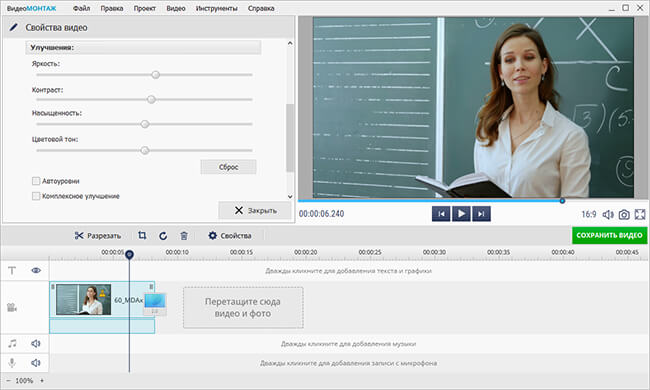
Программа «ВидеоМОНТАЖ» поможет улучшить оцифрованное видео
- создавать ролики в HD-качестве, даже если исходный файл был меньшего разрешения;
- настраивать размер выходного файла;
- создавать видео с адаптацией под определенный тип девайсов (планшеты, смартфоны, игровые приставки);
- делать надписи поверх видеоряда, создавать титры и водяные знаки для защиты контента;
- менять звуковое сопровождение, добавлять новые аудиодорожки, редактировать существующие;
- склеивать между собой ролики в различных форматах;
- использовать хромакей для смены заднего плана.
Старые видеокассеты больше не будут бессмысленно пылиться на полках! Дайте драгоценным кадрам новую жизнь — скачайте и установите «ВидеоМОНТАЖ»! Полная локализация, дружелюбный интерфейс, отличная техническая поддержка сделают работу с редактором не только очень простой, но и увлекательной.
Cохраните себе статью, чтобы не потерять:














